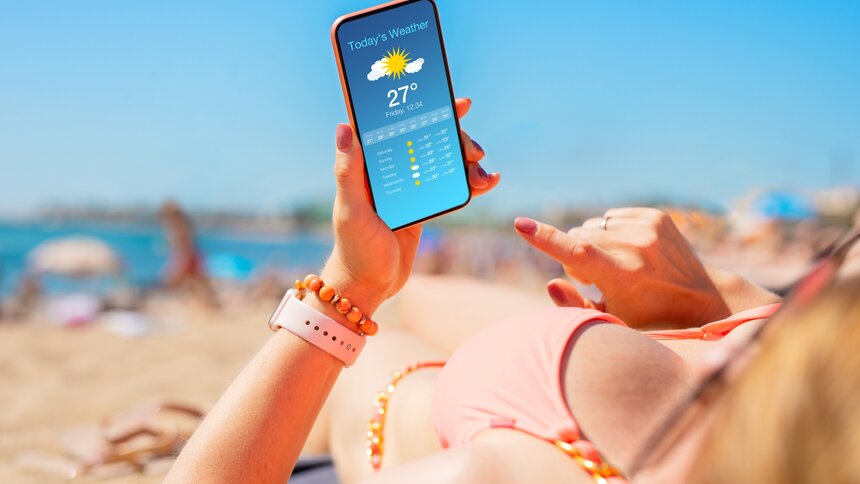Notebook oder Chromebook: Welches ist besser für dich?

Ein neues Notebook muss her! Oder doch besser ein Chromebook? Was sind die Unterschiede? Und welches ist für deine Ansprüche besser geeignet? Das erfährst du hier.
Sie unterschieden sich im Namen kaum: Notebooks und Chromebooks. Dennoch gibt es zwischen den kleinen, tragbaren Computern deutliche Unterschiede. Und die können entscheidend bei der Frage sein, welch es für deine Wünsche besser geeignet ist.
Unterschiede zwischen Note- und Chromebook
- Notebooks laufen in aller Regel mit einem auf Windows basierenden Betriebssystem, auch wenn Modelle mit Linux laufen können. Chromebooks hingegen besitzen ihr eigenes Betriebssystem, das speziell für Chromebooks von Google entwickelt wurde. Es nennt sich Chrome OS.
- Chromebooks benötigen einen kostenlosen Google-Account, damit sie sich perfekt mit Android-Smartphones synchronisieren können und gut zusammenarbeiten. Wenn du Google Chrome als Browser nutzt, hast du diesen Account möglicherweise aber schon.
- Während Notebooks durch Windows Updates regelmäßig ausgebremst werden und gegebenenfalls sogar herunterfahren und neu starten, läuft ein Chromebook immer. Grund: Die Updates von Chrome OS werden während der normalen Nutzung im Hintergrund erledigt.
- Chrome als Browser ist bei einem Chromebook fast Vorschrift, während du auf einem Notebook mit dem Browser deiner Wahl arbeiten kannst. Google bevorzugt eben seinen eigenen Browser und ist da weniger Tolerant als Microsoft, die dir den Edge-Browser nicht aufzwingen.
- Vorinstallierte Software auf einem Chromebook gehören zu Google Suite und sind damit keine Standard-Windows-Programme, wie du sie kennst.
- Ein Chromebook sichert Daten standardmäßig in der Cloud, Notebooks nutzen als Standard bislang noch die eingebaute Festplatte.
- Bei einem Chromebook ist ein Virenschutz integriert, den Chrome OS automatisch auf neuestem Stand hält. Bei einem Notebook musst du meist erst einen Virenschutz installieren, hast dafür aber auch die freie Wahl, welchen du haben willst.
- Chromebooks halten meist länger durch, bis sie aufgeladen werden müssen. Das liegt an der geringeren Leistung der einzelnen Komponenten. Dadurch sind Chromebooks auch meist günstiger in der Anschaffung.
- Notebooks gibt es in vielen unterschiedlichen Varianten und Nutzungsmöglichkeiten. Selbst als Gaming-Gerät lassen sich Notebooks nutzen, wenn du den Preis bezahlen willst. Daher lassen sich Notebooks meist variabler einsetzen, während Chromebooks doch in erster Linie Computer zum Arbeiten darstellen.
Reicht dir also ein Schreibgerät mit Internet-Anschluss, kann ein Chromebook eine günstige Alternative zu Notebooks sein. Willst du hingegen einen tragbaren Computer, der die verschiedensten Funktionen und Programme meistert, ist ein Notebook vermutlich die bessere Wahl.
Jetzt günstiges 14-Zoll-Chromebook bestellen!*
Jetzt günstiges 14-Zoll-Notebook bestellen!*
*Affilate Link